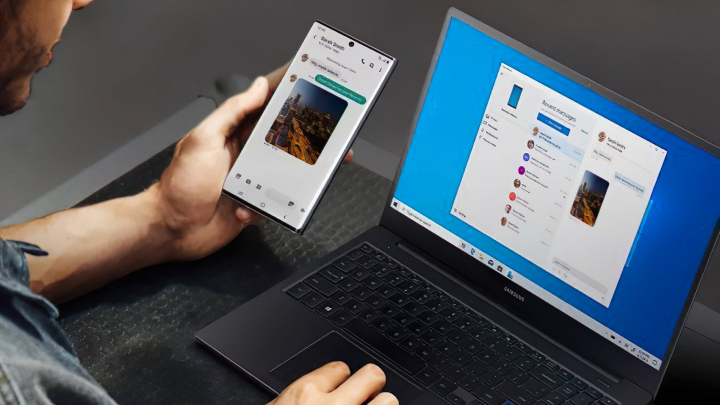Nếu đang sở hữu máy tính Surface và điện thoại Android, người dùng có thể dễ dàng đồng bộ hai thiết bị này để nhận tin nhắn văn bản, cuộc gọi, thông báo, chia sẻ ảnh, ghi chú, bài hát, tệp tin, email,… với các bước đơn giản sau.

Nhận tin nhắn, cuộc gọi và thông báo trên Microsoft Surface
Để nhận tin nhắn, cuộc gọi và thông báo trên Microsoft Surface, người dùng cần liên kết Surface và Android bằng ứng dụng Your Phone.
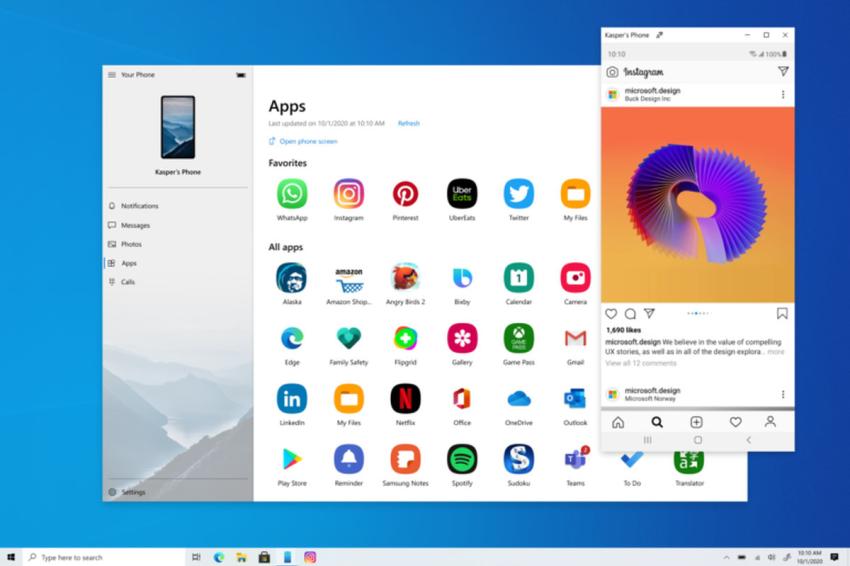
Để liên kết Android với Surface bằng ứng dụng Your Phone, hãy
Bước 1
Trên Surface
Gõ và chọn ứng dụng Your Phone vào Search trên thanh Taskbar
Chọn mục Android
Trên thiết bị Android
Tải xuống ứng dụng Your Phone Companion hoặc Link to Windows
Đăng nhập vào tài khoản Microsoft
Bước 2
Trên Surface
Chọn Next
Đăng nhập vào cùng tài khoản Microsoft (trên bước 1) và làm theo hướng dẫn để quét mã QR trên Android
Bước 3
Trên hộp thoại mới xuất hiện, chọn những mục cần đồng bộ, gồm
(+) Tin nhắn
(+) Cuộc gọi
(+) Thông báo
(+) Lịch sử cuộc gọi
(+) …
Xem hình ảnh từ Android trên Surface
Để xem các hình ảnh gần đây từ Android trên Surface, hãy:
Trên Surface, mở ứng dụng Your Phone, chọn Photos
Chọn hình ảnh gần đây cần xem
(Tùy chọn) Người dùng cũng có thể lưu trữ hoặc chia sẻ những hình ảnh đó ngay trên Surface
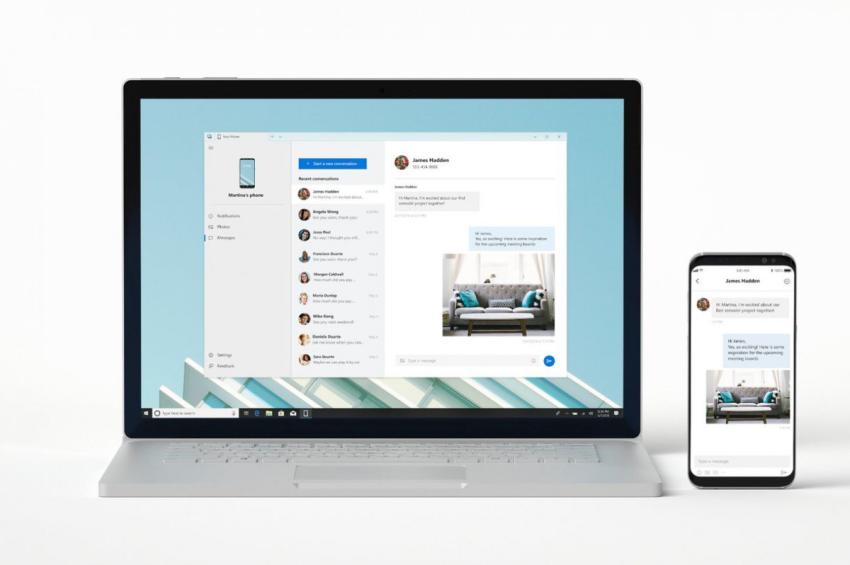
Phát nhạc trên Surface từ Android
Nếu có playlists nhạc trên Surface và muốn phát chúng trên thiết bị Android của mình, người dùng có thể
Trên Surface:
Chọn File Explorer trên thanh tác vụ
Tìm MP3 hoặc các tệp nhạc khác trên PC
Chọn các tệp MP3, sau đó chọn Copy
Chọn OneDrive ở phía bên trái trong File Explorer, sau đó chọn thư mục Music
Chọn Paste để tải chúng lên thư mục Music trên OneDrive
Trên Android:
Mở ứng dụng phát nhạc và phát playlists trong mục Onedrive
Xem tiếp trang web từ Android trên Surface
Để xem tiếp một trang web đang đọc trên Android từ Surface, hãy:
Vào Menu (…), chọn Continue on PC và chọn tên PC Surface
Truy cập vào Surface và tiếp tục đọc trang web đó trên Edge
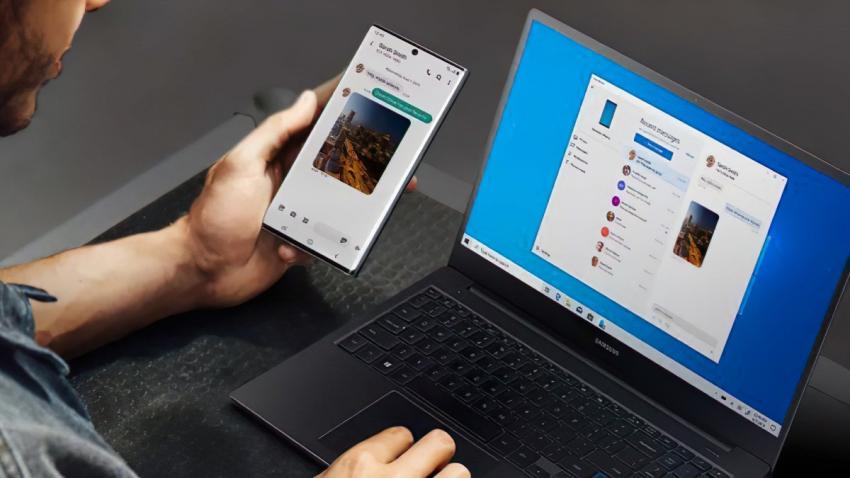
Nhận email trên thiết bị Android và Surface
Để xem email trên cả hai thiết bị Android và Surface, người dùng cần:
Bước 1: Tải xuống ứng dụng email
Trên Surface
Đăng nhập vào email bằng ứng dụng Mail có sẵn trên Windows 10
Trên thiết bị Android
Tải xuống và cài đặt Microsoft Outlook từ Google Play
Bước 2: Đăng nhập bằng cùng một tài khoản
Trên Surface
Chọn Mail trong Search trên Taskbar
Chọn Add Account để thêm tài khoản email

Trên Android
Mở ứng dụng và chọn Get Started
Nhập cùng địa chỉ email mà bạn đã đăng nhập trên Surface
Xem và chỉnh sửa tệp Office trên Surface từ điện thoại Android
Để xem và chỉnh sửa tệp Office trên Surface từ điện thoại Android hãy:
Mở Microsoft Word trên Surface và đăng nhập bằng tài khoản Microsoft
Trong Word, chọn New để soạn thảo văn bản mới

Chọn Save As và lưu dưới dạng Onedrive – Personal
Trên điện thoại Android, mở dụng Office và đăng nhập vào cùng tài khoản Microsoft ở bước 1 (Nếu có thông báo hiển thị)
Chọn tài liệu cần đọc, tiếp tục đọc hoặc chỉnh sửa tùy ý
Hi vọng bài viết này sẽ giúp ích được cho các bạn! Đừng quên truy cập mục Thủ Thuật & Ứng Dụng của SurfacePro.vn để cập nhật những thủ thuật và ứng dụng thiết thực, bổ ích nhất!
Bài viết liên quan
- Color Filters trên Windows 11 là gì và cách sử dụng? (05.12.2022)
- Cách xem Youtube ẩn danh (01.12.2022)
- Cách cài Android 12L cho Surface Duo 2 và Surface Duo (29.11.2022)
- Bật nhận diện khuôn mặt cho laptop Windows 11 (24.11.2022)
- Top 4 cách chụp màn hình máy tính Surface Pro dễ nhớ nhất (22.11.2022)